Win11开始菜单如何分组呢?为了开始菜单内容更加简洁明了,有很多朋友都喜欢将开始菜单进行分组,那么接下来小编就为大家带来了Win11开始菜单分组的操作方法,感兴趣的朋友不要错过哦。
1、首先打开开始菜单,点击任务栏中的开始菜单。
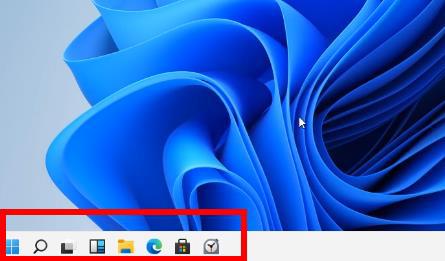
2、然后右击左侧需要添加标签的程序,选择“固定到“开始”屏幕”。
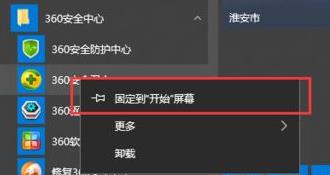
3、这时可以看到,选择的程序标签已经添加到开始了,系统会自动添加到之前创建的分组中。

4、举例现在把360安全卫士添加到分组中,并且自动命名。
5、然后把标签向下拖动拖动到空白的地方,看到蓝色的横条色块,再取消点击鼠标。
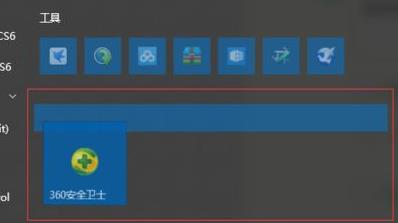
6、这时把鼠标移动到之前,就可以看到一个新的分组了,并且点击“未命名”即可开始改名。
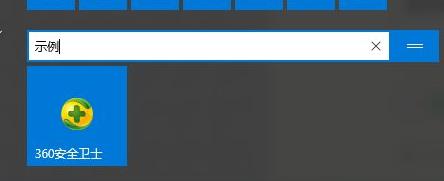
7、最后完成改名后,即可成功进行分组了。
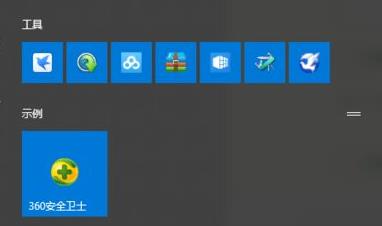
以上就是小编带来的Win11开始菜单分组的操作方法,希望可以帮助到大家哦。
- 李雪健新片《阿克达拉》点映 致敬援疆干部群体
- 《异人之下》曝角色特辑 兰西雅邬家楷沉浸入戏
- 《异人之下》曝特辑 娜然那尔那茜挑战“撕漫感”
- 《异人之下》全员集结!异人之夏联欢会阵容曝光
- 第81届威尼斯国际电影节主视觉海报:湖中乘象
- 《白蛇:浮生》节气海报:大暑流萤夜 佳人共书香
- 冯小刚《向阳·花》曝海报 赵丽颖出演刑满释放人员
- 《解密》曝制作特辑揭秘幕后 7月25日起限时点映
- 2024暑期档票房破60亿!周末两天累计票房超7亿
- 2024年度票房达276亿 《抓娃娃》破15亿位居周冠
- 剧场版《蓝色禁区:凪》曝海报预告 见证热血赛点
- 《神偷奶爸4》破5亿!暂居2024年全球票房第三位
- 打开2.5次元之门!《异人之下》曝动画制作特辑
- 未成年谨慎观看!《异形:夺命舰》内地定档8.16
- 寡姐主演新版“侏罗纪”定名《侏罗纪世界:重生》
- 导剪版能否逆天改命?扎导版《月球叛军》首曝海报
- 《罐头小人》导演出新作 《校园神探》定档8月3日
- 19年守护与陪伴!《喜羊羊与灰太狼之守护》曝特辑
- 《负负得正》曝剧情预告 朱一龙邱天演绎钓系爱情
- Excel数字变成了小数点+E+17怎么办?
- 联想小新如何重装系统?使用U盘重装联想小新系统的方法
- 爱纯净系统需要激活吗?小编为你解答
- Excel数字变成了小数点+E+17怎么办?
- 联想小新如何关闭开盖开机功能?联想小新关闭开盖开机功能的方法
- 戴尔Bios怎么更新?戴尔Bios更新教程
- 魔鬼鼠标连点器 v1.0
- 多多修复助手一键修复闪退 v1.0
- 键盘加锁王 v1.6
- 多点温度监测系统 v1.18
- 序铭快递单打印软件扩展版 v1.3
- 快眼搜索 v1.0.2.4
- 鼠标坐标点击助手 v1.0
- Ppt2 v1.0.0.0
- 邦宁网络任意软件老板键添加工具 v15.04.01.1
- 鼠标灵敏度测试工具 v1.0
- 潜水员戴夫CE修改器 v1.70
- 七日杀Phys1csGamez的森林生物特征特大城市地图MOD v1.63
- 英雄传说空之轨迹两项修改器 v3.3
- 街头霸王6黑崎一护替换卢克MOD v3.24
- 上古卷轴5天际松鼠生物MOD v2.3
- 街头霸王6春丽新款式旗袍MOD v1.17
- 嗜血印美化护士制服MOD v3.16
- 街头霸王6海贼王凯撒MOD v3.37
- DNF鬼剑士改萌鸟彼尔德补丁 v2.3
- 街头霸王6韩蛛俐酷炫攻击特效MOD v3.1
- Georgia
- Georgian
- geostationary orbit
- geothermal
- geranium
- gerbil
- geriatric
- geriatrician
- geriatrics
- germ
- 内分泌外科学诊治进展(精)/国际经典内分泌外科学译著
- 应急管理决策技术(防灾减灾系列教材)
- 户外露营指南
- 聆听智者(与C.S.路易斯相伴365日)(精)/路易斯著作系列
- 教育让我们成为人(瑞典隆德大学校长卡尔·沙利叶谈教育)/外国名家谈教育
- Illustrator平面设计案例教程(新技术技能人才培养系列教程)/互联网UI设计师系列
- 资产评估(第2版21世纪高等学校经济管理系列规划教材)
- 儿科护理学笔记(供护理助产专业使用第5版)/护士执业资格考试同步辅导丛书
- 紫荆关(下)/中国皮影木偶戏剧本集成
- 环境监测(高等职业教育本科教材)
- 不良笑花
- 萤之光
- 聊斋奇女子
- 龙游天下
- 十兄弟
- 家有儿女3
- 华容道
- 炊事班的故事3
- 甜蜜蜜
- 同事三分亲